Publicitate
M-am înscris la TickTick cu ani în urmă pentru a urmări listele mele de sarcini. De atunci, TickTick a evoluat într-o platformă de productivitate unică pentru mine.
Deoarece TickTick nu se mai limitează la sarcini, îl puteți folosi pentru a lua note, a urmări obiceiurile, a gestiona proiecte și multe altele. Dacă doriți să începeți singur, iată un ghid pentru utilizarea TickTick pentru orice.
1. Mențineți o listă de urmărire și salvați articolele pentru mai târziu
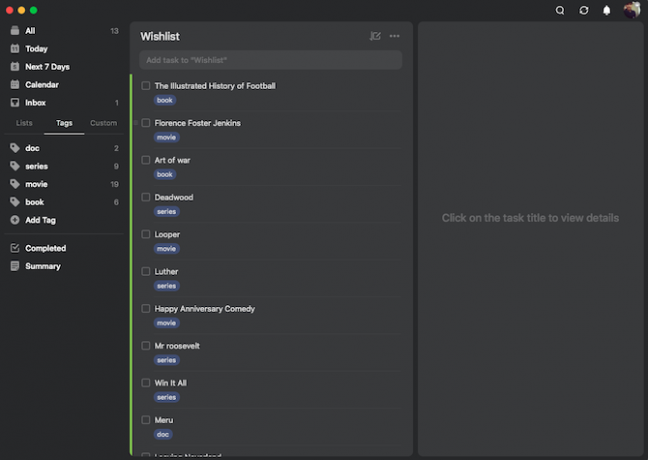
Utilizatorii TickTick nu trebuie să mențină o aplicație separată pentru citire mai târziu. Datorită numeroaselor sale funcții de organizare, puteți salva cu ușurință articolele, cărțile, filmele sau orice conținut în TickTick pe care intenționați să le consumați mai târziu.
De exemplu, pentru început, puteți crea liste noi numite Lista de urmărire și Citiți mai târziu. Ori de câte ori întâlniți un articol sau o recomandare de emisiune TV pe care doriți să o revedeți mai târziu, puteți pur și simplu să-l aruncați în acele liste.
În plus, pentru a evita aglomerarea tabloului de bord TickTick, ar trebui să grupați aceste liste într-un folder. Pentru a forma un folder pe TickTick, va trebui să trageți o listă și să o plasați pe alta.
Alternativ, dacă nu doriți liste dedicate pentru fiecare tip de conținut, puteți folosi și facilitatea de etichete TickTick. TickTick are un Etichete filă care vă permite să găsiți rapid ceea ce căutați. Deci spuneți că doriți să citiți o carte nouă, puteți porni aplicația și puteți accesa Etichete > Cărți.
2. Urmăriți-vă obiceiurile
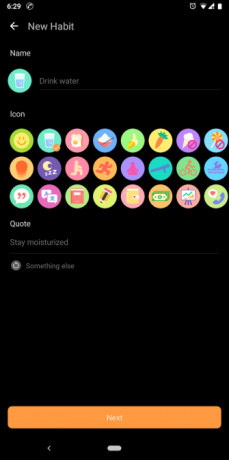

TickTick are, de asemenea, un instrument de urmărire a obiceiurilor elaborat încorporat în aplicațiile sale mobile. Puteți alege dintr-o gamă largă de presetări, cum ar fi Eat Fruits, Drink Water, Read, sau puteți crea un nou obicei.
TickTick vă permite să personalizați cu precizie atributele obiceiului. Puteți alege manual zilele, puteți stabili o ofertă motivațională, cât de des și când ar trebui să vă reamintească aplicația și obiectivul dvs.
De asemenea, TickTick are o pagină de statistici pentru obiceiurile tale. Vă oferă informații precum rata de finalizare și actualizările zilnice ale obiectivelor. TickTick vă poate sincroniza chiar și obiceiurile cu calendarul dvs. și cu lista de astăzi.
Pentru a adăuga un nou obicei, deschideți aplicația TickTick și atingeți fila a patra Pictograma ceas pe ecranul de start.
Dacă ați găsit că trackerul de obiceiuri al lui TickTick limitează, există o mulțime de altele aplicații mobile pe care le puteți încerca pentru a vă atinge obiectivele 5 noi aplicații pentru obiceiuri care funcționează de fapt pentru a-ți atinge obiectiveleAplicațiile de formare a obiceiurilor și de urmărire sunt unele dintre cele mai populare instrumente de productivitate. Ați încercat deja aceste noi instrumente excelente? Citeste mai mult .
3. Gestionați-vă timpul cu cronometrul Pomodoro
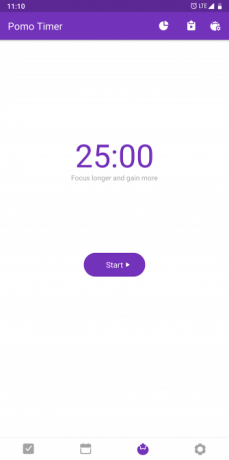
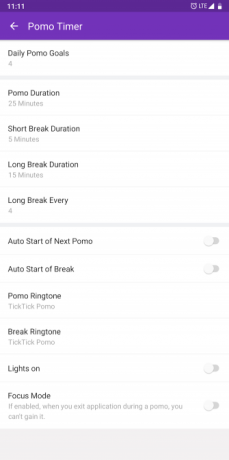
Aplicațiile TickTick oferă un cronometru Pomodoro pentru persoanele care se confruntă adesea cu dificultăți în a se concentra asupra sarcinii în cauză. Pentru cei neinițiați, Pomodoro este o abordare a managementului timpului în care descompune munca în sesiuni scurte separate de pauze mini și lungi.
Pentru a configura un temporizator Pomo pe computer, faceți clic pe o sarcină și sub meniu cu trei puncte prezent în colțul din dreapta jos al promptului, apăsați Start Pomo Timer.
În Setări, vă puteți specifica obiectivele pentru cronometrul Pomo, durata perioadelor de lucru și a pauzelor și frecvența pauzelor. Dacă aveți un cont premium TickTick, puteți asculta și zgomote albe în timpul unui temporizator Pomo activ.
Cronometrul Pomo este disponibil ca o filă dedicată în partea de jos a clienților de telefonie mobilă TickTick. Dacă nu îl găsiți, mergeți la Setări > Bara de file și activați Opțiune Pomo.
În aplicațiile desktop TickTick, faceți clic pe o sarcină > faceți clic pe meniu cu trei puncte > Porniți Pomo Timer.
4. Luați și stocați note
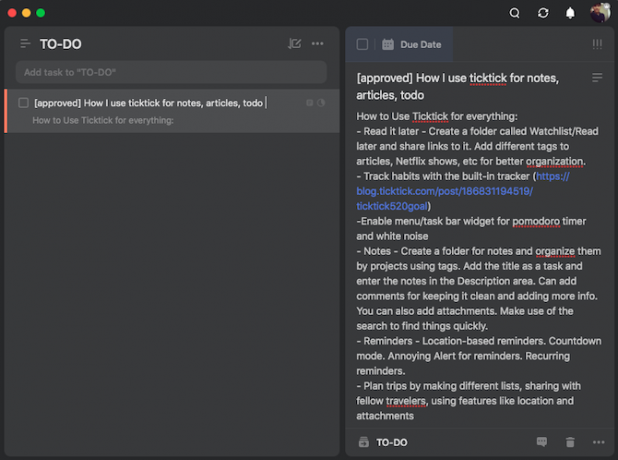
TickTick are mai multe funcții pentru a înlocui și aplicația de note existentă.
În loc să tratezi fiecare intrare ca pe o problemă de făcut, le poți folosi ca titlu pentru o notă. Fiecare sarcină de pe TickTick are un câmp de note în care vă puteți nota gândurile. Puteți clasifica notele din diferite proiecte în liste proprii, separate. Acest set de liste în sine poate intra într-un folder nou numit Note.
Deoarece TickTick, la momentul scrierii, nu are niciun instrument de formatare, puteți folosi secțiunea de comentarii pentru a adăuga informații suplimentare și pentru a menține secțiunea de note ușor de citit.
Atașați documente la sarcini
În plus, TickTick vă permite să atașați documente sau imagini la sarcini care vă sunt utile atunci când trebuie, de exemplu, să salvați o chitanță sau o înregistrare audio. TickTick are o funcționalitate de căutare care poate parcurge toate notele tale. Puteți filtra rezultatele pe baza oricăror perioade de timp, etichete și multe altele.
Imprimați note
TickTick are, de asemenea, o opțiune de a salva sau de a partaja notele ca imagini. Puteți folosi asta pentru tipărirea listelor de verificare sau pentru a le transmite cu ușurință persoanelor care nu sunt pe TickTick.
Pentru a face acest lucru, va trebui să vă întoarceți din nou la orizontală meniu cu trei puncte a unei sarcini individuale sau a unei liste și atingeți Acțiune. Glisați spre Imagine și ar trebui să puteți partaja imaginea sau să o salvați local pe telefon.
5. Gestionați proiecte
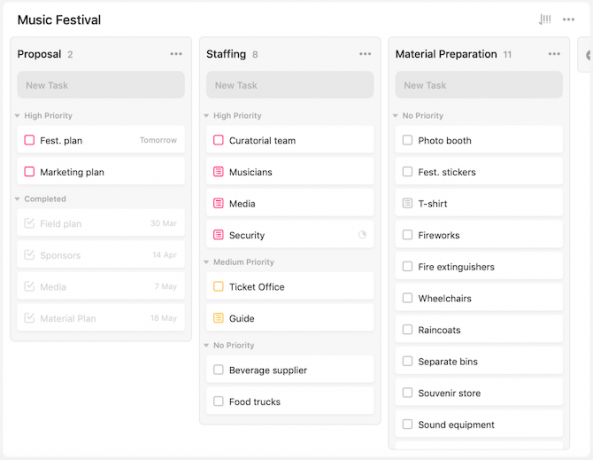
În plus, este posibil să gestionezi proiecte solo sau în echipă pe TickTick.
Pentru a începe, creați liste de sarcini pentru fiecare aspect al proiectului dvs. Mutați aceste liste într-un dosar și partajați-le membrilor echipei dvs.
După ce ați pus bazele, atribuiți sarcini colaboratorilor făcând clic pe pictograma de oameni mici din partea de sus a unei sarcini. În secțiunea de note, puteți împărți în continuare un job în sub-sarcini. Apasă pe pictograma cu trei linii pentru a comuta la modul listă de verificare.
În plus, puteți actualiza progresul unei sarcini. Faceți clic pe spațiul negru din spatele secțiunii Data scadenței unei sarcini pentru a face acest lucru.
Prioritizează sarcinile
Utilizați TickTick pentru a vă defini prioritățile sarcinilor. Opțiunile prioritare sunt sub trei semne de exclamare pe lângă o sarcină.
Pentru conturile premium, există o funcționalitate intitulată Activități de sarcină care vă permite să urmăriți istoricul unei sarcini și să restaurați orice versiuni vechi dacă este necesar.
Comutați la vizualizarea Kanban Board
Asta nu e tot. Puteți transforma tabloul de bord al aplicațiilor desktop TickTick într-un panou Kanban asemănător Trello. Această interfață vă permite să mutați fără efort sarcinile între numeroase liste și să obțineți o imagine de ansamblu mai bună asupra proiectului dvs.
Opțiunea Kanban este accesibilă din meniu cu trei puncte pe pagina de pornire a aplicației desktop.
6. Mementouri
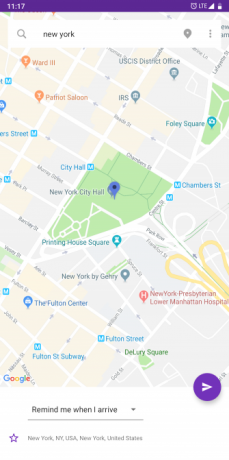
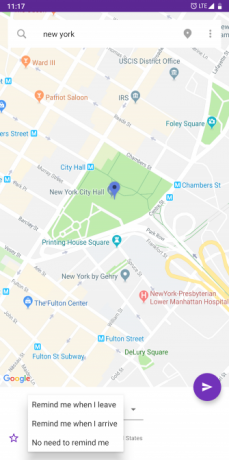
Mementourile fac parte din orice aplicație bună de gestionare a sarcinilor. Aplicațiile TickTick vă pot reaminti înainte sau la data scadenței. Dacă este necesar, configurați mementouri recurente care se vor declanșa periodic, în funcție de setarea personalizată.
Mementourile de sarcini de pe TickTick pot fi declanșate cu ajutorul geolocalizării. Pentru a adăuga mementouri bazate pe locație, atingeți o treabă de făcut și accesați meniu cu trei puncte > Locație. Acum, navigați la locația în care mementoul ar trebui să fie difuzat.
Apoi, în partea de jos a ecranului, selectați dacă TickTick ar trebui să împingă memento-ul când ajungeți la coordonatele sau când părăsiți locul. Apasă pe Buton de trimitere violet pentru a salva mementoul.
7. Planificați o călătorie folosind TickTick
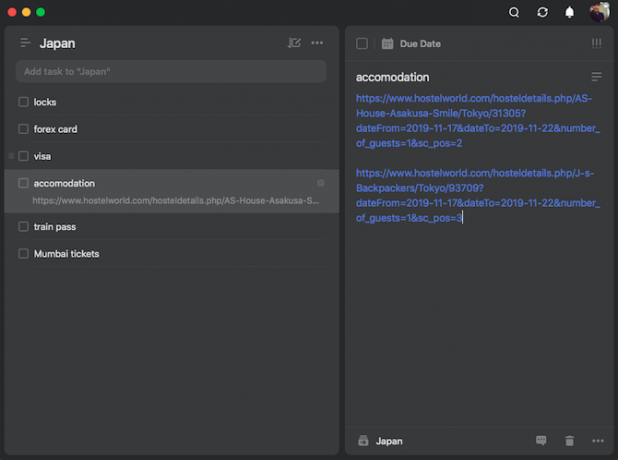
Setul de abilități versatil al TickTick vă poate ajuta să planificați o călătorie. Începeți prin a crea liste specifice în jurul călătoriilor dvs., cum ar fi obiectivele turistice pe care ați dori să le vedeți, articolele pe care doriți să le împachetați, restaurantele pe care ați dori să le încercați și lucrările.
Aceste intrări pot fi însoțite de locațiile lor respective. Pentru a sări peste memento și pentru a adăuga doar o locație la o sarcină, selectați al treilea declanșator intitulat „Nu e nevoie să-mi amintești“. Dacă faci parte dintr-un grup, poți partaja listele cu colegii tăi.
În acest scenariu, adăugați linkuri pentru alte sfaturi de călătorie pe care le-ați întâlnit online și sortați aranjamentele dvs. de călătorie, cum ar fi bilete, rezervări etc. cu caracteristicile de note și atașamente.
Îmbunătățiți-vă experiența TickTick cu mai multe sfaturi
TickTick este un instrument de gestionare a sarcinilor cu mai multe fețe, care poate servi și ca aplicație pentru notițe sau ca planificator de călătorie atunci când este necesar. Există o mulțime de funcții care vă permit să personalizați experiența așa cum doriți.
Dar TickTick are caracteristici ascunse mai surprinzătoare. Incearca astea Sfaturi și trucuri TickTick pentru fiecare tip de sarcină la care vă puteți gândi 12 sfaturi TickTick pentru orice tip de sarcină la care vă puteți gândiExistă multe trucuri utile ascunse sub suprafața lui TickTick. Iată câteva sfaturi care vă pot ajuta să vă gestionați sarcinile. Citeste mai mult .
Cu sediul în Ahmedabad, India, Shubham este un jurnalist independent de tehnologie. Când nu scrie despre ceea ce este în tendințe în lumea tehnologiei, îl vei găsi fie explorând un oraș nou cu camera sa, fie jucând cel mai recent joc de pe PlayStation.


